Articole similare
Scrierea unei Biblioteci partajate
Creați un proiect Fișier-> Noi-> Proiect ...
Apare fereastra Nou proiect. Câmpul nume introduce un nume pentru bibliotecă, de exemplu MyMathList:
În caseta de dialog Win32 Application Wizard, care apare, faceți clic pe Următorul.
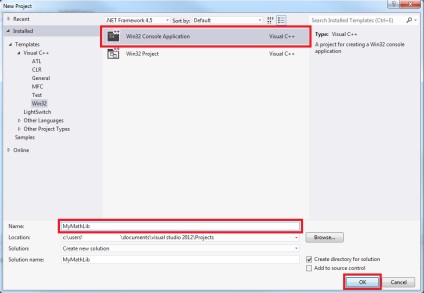
În fereastra Win32 Wizard Application care apare, faceți clic pe Next.
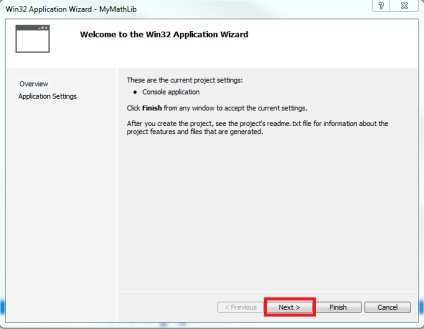
Se afișează a doua fereastră a aplicației New Application Wizard. În grupul Tip aplicație, selectați DLL-ul. În grupul cu opțiuni suplimentare, îmi place un proiect gol (opțiunea Empty project). După ce proiectul creat este configurat corect, faceți clic pe Finalizare.
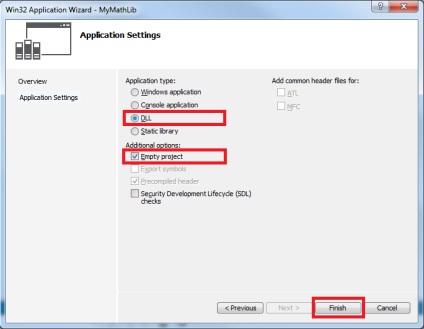
În Visual Studio, apare un proiect de bibliotecă gol. Apoi, vom adăuga fișierele sursă la proiect:
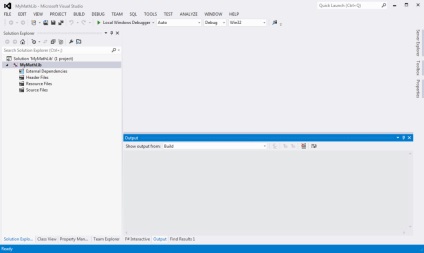
Să începem să adăugăm funcții care vor fi disponibile de la biblioteca noastră. Pentru ca funcțiile să fie disponibile pentru codul care va folosi lib, trebuie să scriem anteturile acestor funcții în antet. Adăugați la libertarii noștri, pentru asta faceți click dreapta pe fila Header Files. apoi Add-> Item New ....
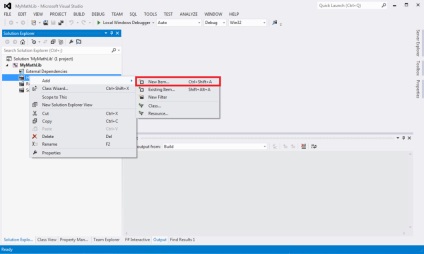
Se afișează fereastra Adăugați un nou element. în care alegem ceea ce dorim să adăugăm, în acest caz este un fișier antet și îi dă un nume, lăsați-l să fie MyMathFunctions și faceți clic pe Add.
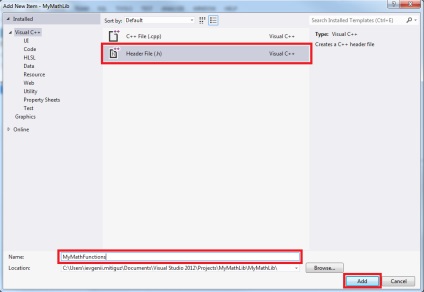
Acum adăugați următorul cod:
MyMathFunctions.h
După adăugarea antetului, rămâne să adăugați implementarea acestuia. Faceți același lucru adăugând un element, numai în fereastra de adăugare, în loc de File Header (.h), selectați C ++ File (.cpp) și adăugați următorul cod:
MyMathFunctions.cpp
Conectarea proiectului la proiect
Aici este un cod foarte simplu, dar intuitiv, care va funcționa împreună.
Acum încercați să colectați proiectul nostru. În fereastra Solution Explorer, selectați proiectul nostru și apăsați F7.
Ca urmare, ansamblul nu va funcționa și ar trebui să existe ceva de genul acesta în fereastra de ieșire:
Construiți și executați proiectul
Construirea și executarea proiectului este destul de banală, selectați doar proiectul din fereastra Solution Explorer și faceți clic pe F7:
Dacă 1 a reușit, 0 a eșuat, atunci totul ar trebui să fie normal, executați proiectul Ctrl-F5. Dar, după lansarea aplicației, eroarea de sistem se blochează:
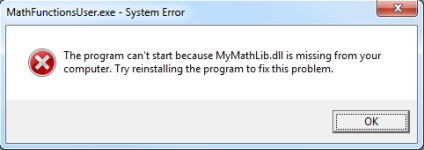
Aceasta înseamnă că aplicația depinde de lib partajată, care (care este, libu) nu poate fi găsită. Se pune întrebarea, dar cum rămâne cu fișierul cu extensia lib? Lucrul este că fișierul cu extensia lib este un pic greșit. extensie de fișier Lib este un fișier de ferestre pentru proiect, care găzduiește o parte din arhiva comună metadate ca un proiect pentru a interacționa cu ea, iar biblioteca în sine (cu dll extensia) conține codul executabil în sine, și anume codul care a făcut operațiile aritmetice. Aici despre deelelke noi în proiect oriunde nu menționăm nimic și oriunde n-am transferat nimic, deoarece aplicația îl caută în mod implicit în directorul unde se plasează fișierul cu extensie exe. În general, ultimul lucru pe care trebuie să facem este să copiați fișierul dll cu extinderea programului în catalog, care va fi juzat biblioteca noastră, în acest caz, trebuie să se mute deelelku aici: MathFunctionsUser / Debug.
Acum rulați din nou aplicația (puteți fără asamblare) cu comanda Ctrl + F5 și acum ar trebui să obțineți această ieșire în fereastra consolei:
Acum aplicația noastră folosește cardinalitatea partidului cu cele mai simple operații aritmetice.
Conectarea părților de sird la proiect în Visual Studio sub Windows, sarcina de a pune-o ușor nu este trivial, adică un minim de cod și un maxim de casete de dialog obositoare. Dar, deoarece în realitatea aplicațiilor scrise pentru sistemul de operare, există o mulțime de Windows care fac acest lucru destul de des. Dar nu trebuie să lucrați mereu în junior (deși proiectele pentru studiouri vizuale nu oferă altă opțiune), uneori trebuie să conectați șaibul cardului la linia de comandă. În următorul post vom lua în considerare această metodă.